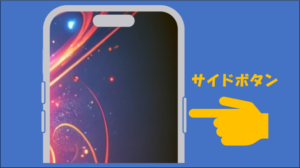Windowsで快適な電子書籍読書体験を実現するためのおすすめEPUBリーダーを紹介します。
使い勝手の良さと機能性を兼ね備えた、選りすぐりのアプリケーションをピックアップ。
読書をもっと楽しく、もっと便利にするための情報をお届けします。
この記事は以下のような方に向けて書いています。
- Windowsユーザーで電子書籍を読むことに興味がある方
- 電子書籍のフォーマットやリーダーについて知りたい方
- 電子書籍の管理や読書体験をカスタマイズしたい方
- EPUBとは
- WindowsでおすすめのEPUBリーダーと機能比較
- KindleにEPUBをインポートして読む方法
EPUBとは

EPUBは電子書籍を読んだり共有したりするための一種のファイル形式です。パソコンやスマートフォン、電子書籍リーダーなどのデジタルデバイスで本を読むときに使われます。EPUB自体は単にファイルフォーマットの一つであるため、EPUBを利用するだけで料金が発生するようなことはありません。
2011年に登場したEPUB3フォーマットでは、HTML5/SVGのWeb技術を応用して音声、ビデオ、アニメーションなどのインタラクティブなコンテンツを組み込むことができます。
EPUBは再流動性(リフロー性)という特性を持っていて、デバイスの画面サイズやユーザーの好みに応じてテキストの表現を調整することができます。例えば、文字サイズを大きくしたり、好みのフォントに変更したりできます。柔軟にテキストレイアウトを変更できるため、EPUB形式はスマートフォン等の小画面デバイスと非常に相性が良いです。
一方、よく引き合いに出されるPDFとの比較ですが、PDFはページレイアウトを固定して表示するため大きな画面での閲覧に向いています。また元のページデザインとレイアウトを忠実に保持するので、文書や図面などの正確なレイアウトが重要な場合に適しています。なお、EPUBでもページレイアウト固定の形式(フィックス型)を選択できますが、固定レイアウト文書の場合はPDF形式が採用されるのが一般的です。
Windowsでおすすめの無料EPUBリーダー
EPUBファイルを開くには専用のEPUBリーダー/EPUBビューアーが必要になります。今回はWindowsPCで動作するおすすめのソフトウェア/アプリケーションを紹介します。なお、一部ブラウザの拡張機能でもEPUBファイルの読み込みは可能ですが、今回は対象外としています。
Kinoppy
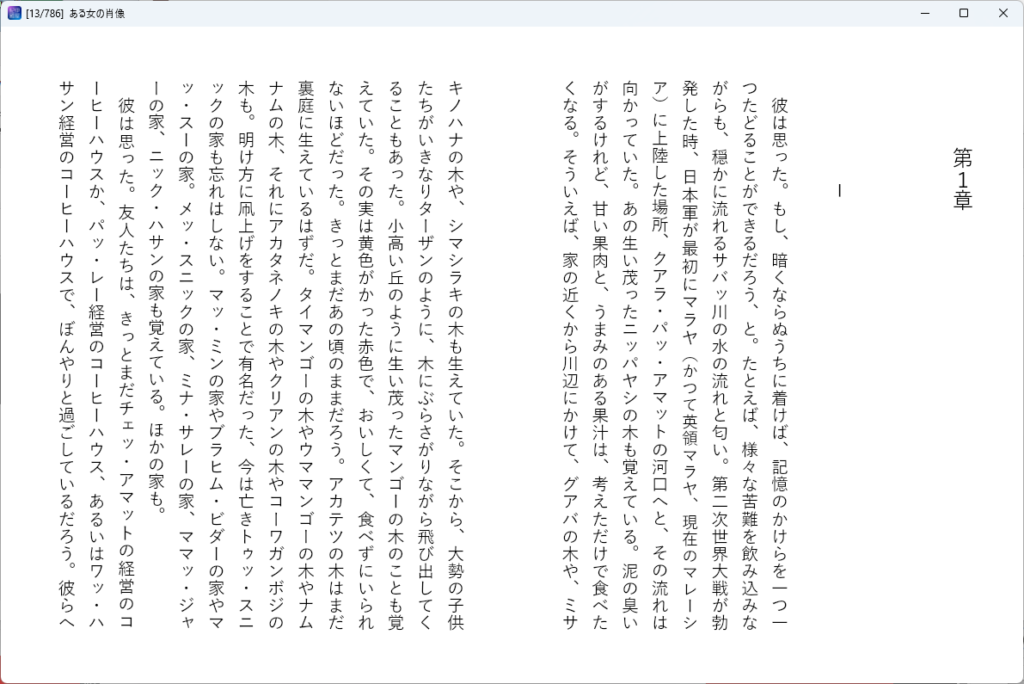
Kinoppyは紀伊國屋書店が提供する電子書籍リーダーアプリです。このアプリは、紀伊國屋書店が販売する電子書籍を購入し、読むことができるプラットフォームを提供しています。インポート機能が搭載されているので、保有しているEPUBファイルを読み込ませることができます。
以下のような特徴を持っています。
- フォント変更や文字サイズ変更、行間変更等のセッティングが可能
- ブックマーク/ハイライト機能を搭載
- 国産の電子書籍リーダー(UIが日本語対応)
- マルチプラットフォーム対応:iOS/Android/Windows/Mac等に対応

おすすめです!文章が見やすくストレスを感じないので使いやすいと思います。pt指定のような細かいチューニングはできないですが、十分な細かさでチューニングできます。電子書籍サービスと連動したアプリですが、本を購入しなくても無料で利用できます。
Calibre
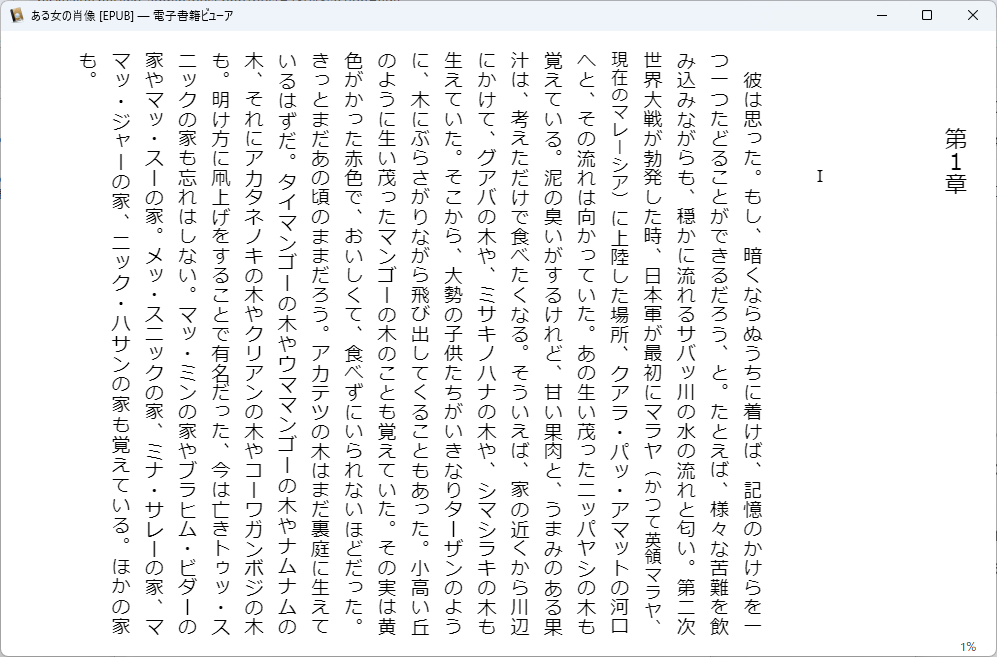
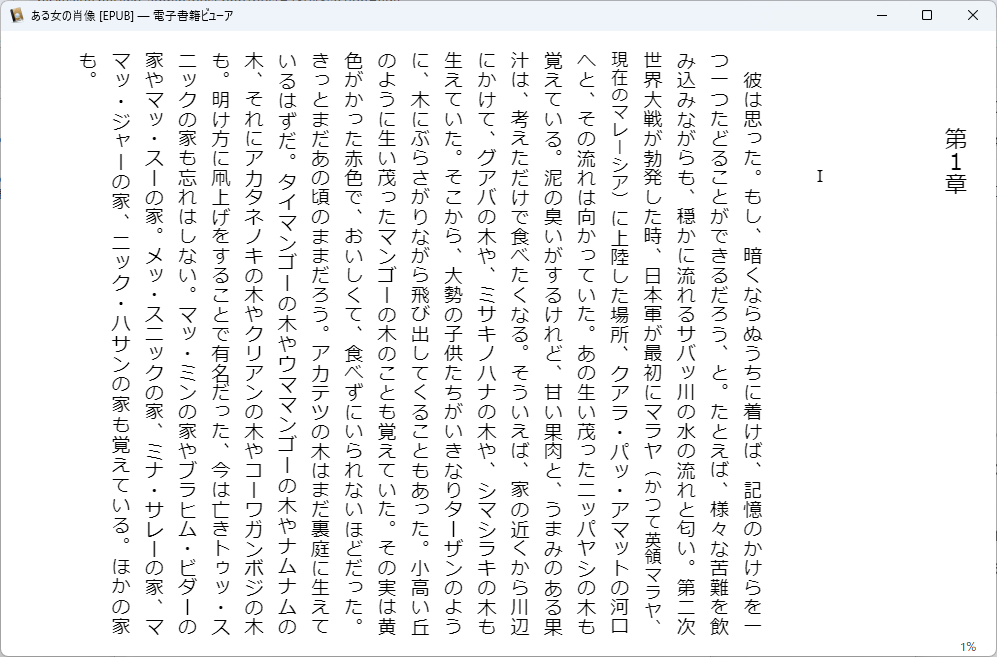
Calibreは非常に強力な電子書籍管理ソフトウェアであり、EPUBリーダーとしても使用できます。電子書籍の整理、編集、変換、そして読書が一つのプラットフォームで可能です。例えば、EPUBファイルをJPEGに変換するような処理も可能です。
EPUBリーダーとしては、以下のような特徴を持っています。
- フォント変更や文字サイズ変更、行間変更等のセッティングが可能
- ブックマーク/ハイライト機能を搭載
- ハイライト箇所のみをエクスポートする機能を搭載
- UIが日本語対応



おすすめです!ptを指定して細かいチューニングが可能なので自分だけのレイアウトを作ることができます。ただ設定項目が細かいため、何度も調整するのは大変かもしれません。セッティングを頻繁に変更しない人には向いているリーダーだと思います。
他に調査したEPUBリーダー
Adobe Digital Editions
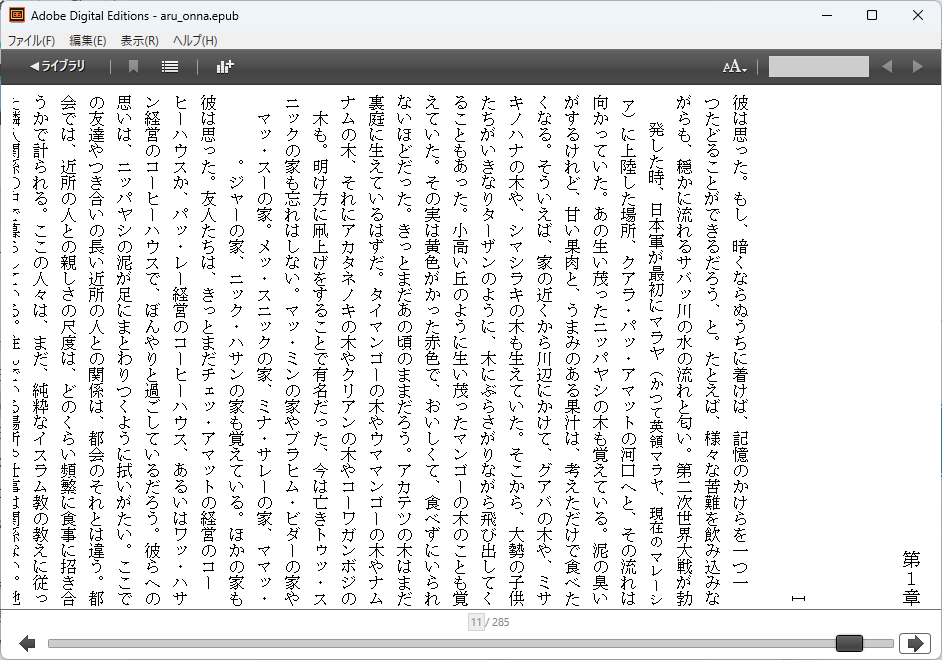
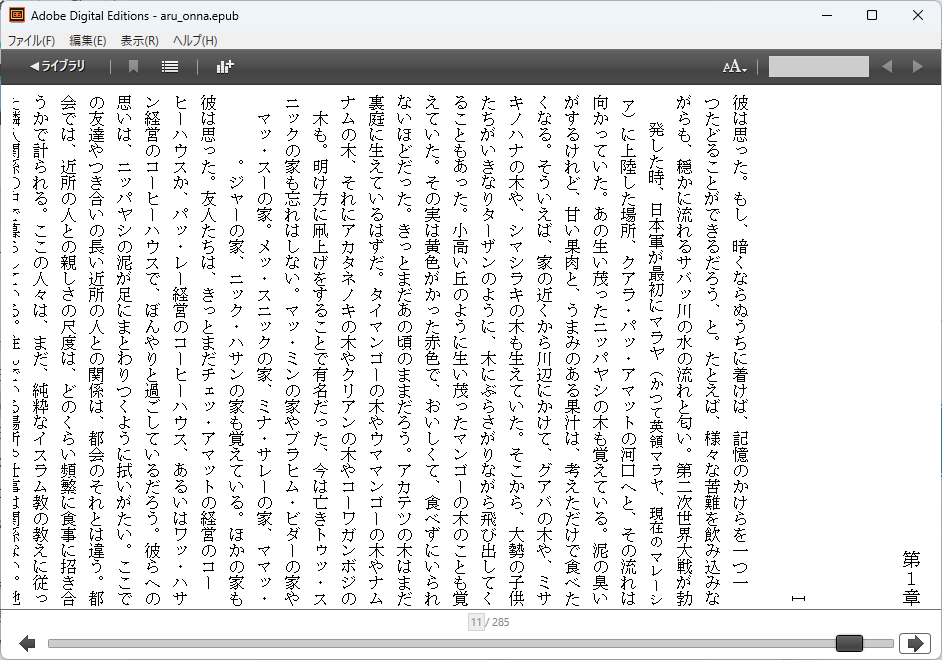
Adobe Digital Editions(ADE)は、Adobeによって開発された無料のPDFリーダーです。EPUBにも対応していますが、チューニングがほとんどできないため読みやすくはないです。一時的に読書するときには十分利用できると思います。また、ページ送りのタイミングでフリーズすることが頻繁にあるため注意です。
FBReader
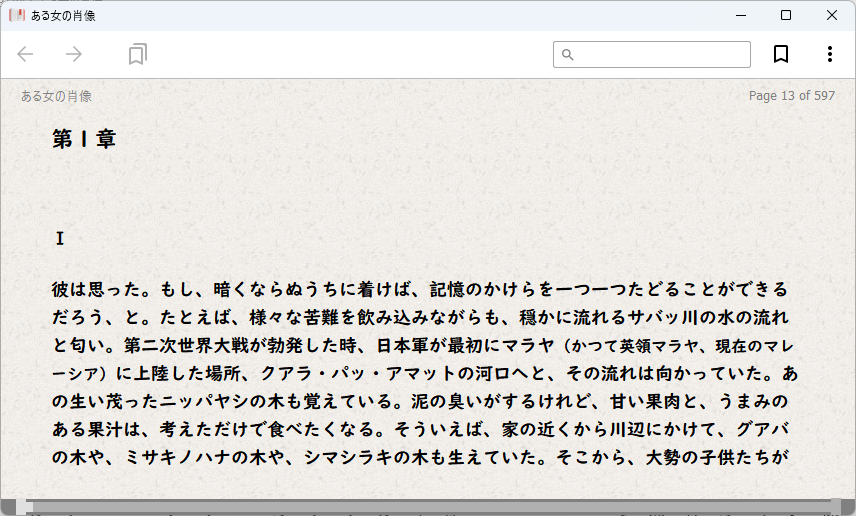
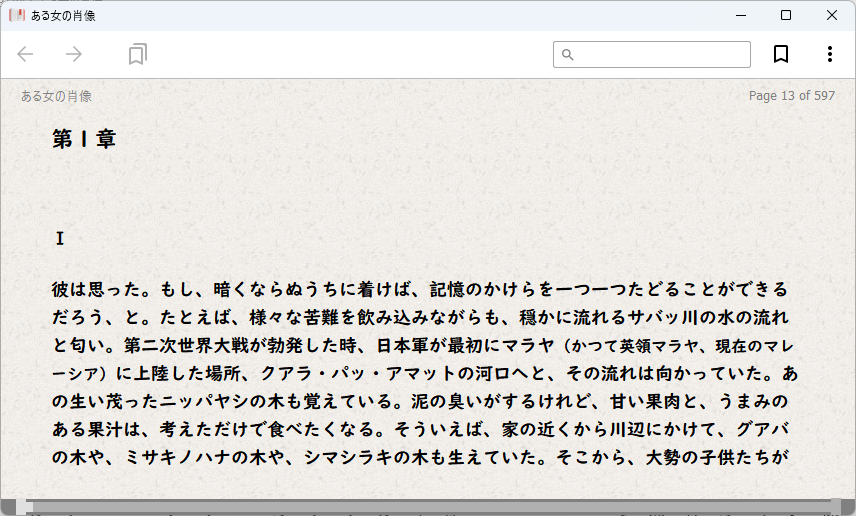
FBReaderは、多くのフォーマットに対応した無料の電子書籍リーダーです。クロスプラットフォームにも対応していてiOS/Androidでも利用が可能です。フォント変更や行間等のチューニングも可能なので、お気に入りのセッティングを利用できます。
残念な点は、縦読みができない(いろいろ試しましたが無理でした。)、UIが日本語対応していない点になります。
使い勝手は悪くないので、今後に期待したいアプリでした。
Sumatra PDF
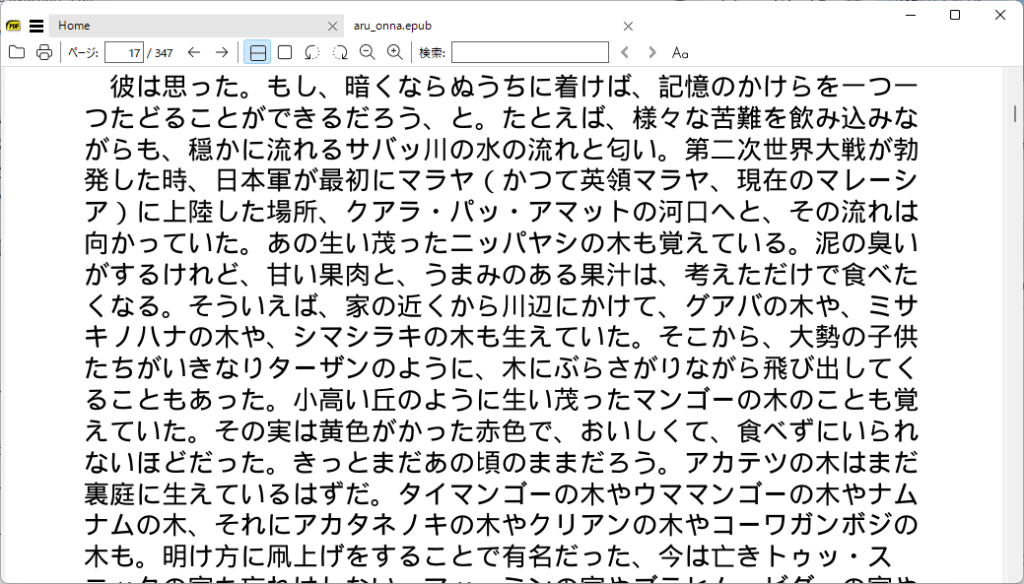
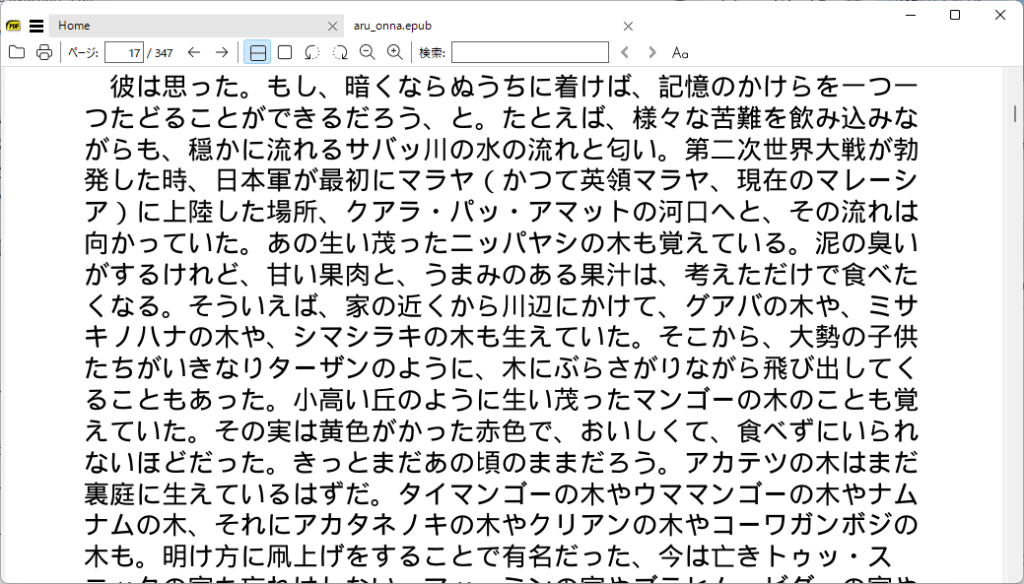
Sumatra PDFは、PDFファイルの閲覧に特化した軽量のプログラムです。EPUB形式にも対応しています。インストール不要で手軽に利用できるアプリですが、縦読みには対応していません。レイアウト設定はテキストで編集しなければならないので敷居が高いです。
EPUBリーダーの機能比較
今回調査したEPUBリーダーの機能を表にまとめました。
これからEPUBリーダーを選ぶ方は参考にしてみてください。
| おすすめ! Kinoppy | おすすめ! Calibre | Adobe Digital Editions | FBReader | Sumatra PDF | |
|---|---|---|---|---|---|
| 縦読み機能 | |||||
| ハイライト機能 | |||||
| ブックマーク | |||||
| フォント変更 | サイズ変更のみ可 | 初心者には困難 | |||
| レイアウト変更 (行/文字間隔等) | 初心者には困難 | ||||
| UI日本語対応 | |||||
| 他対応フォーマット | PDF, XMDFなど多数 | MOBI, LIT, PDFなど多数 | PDF, ACSM | MOBI, FB2, PDFなど多数 | PDF, MOBI, XPS, DjVu, CHM, CBZ, CBR |
他の手段:KindleにEPUBをインポートして読む
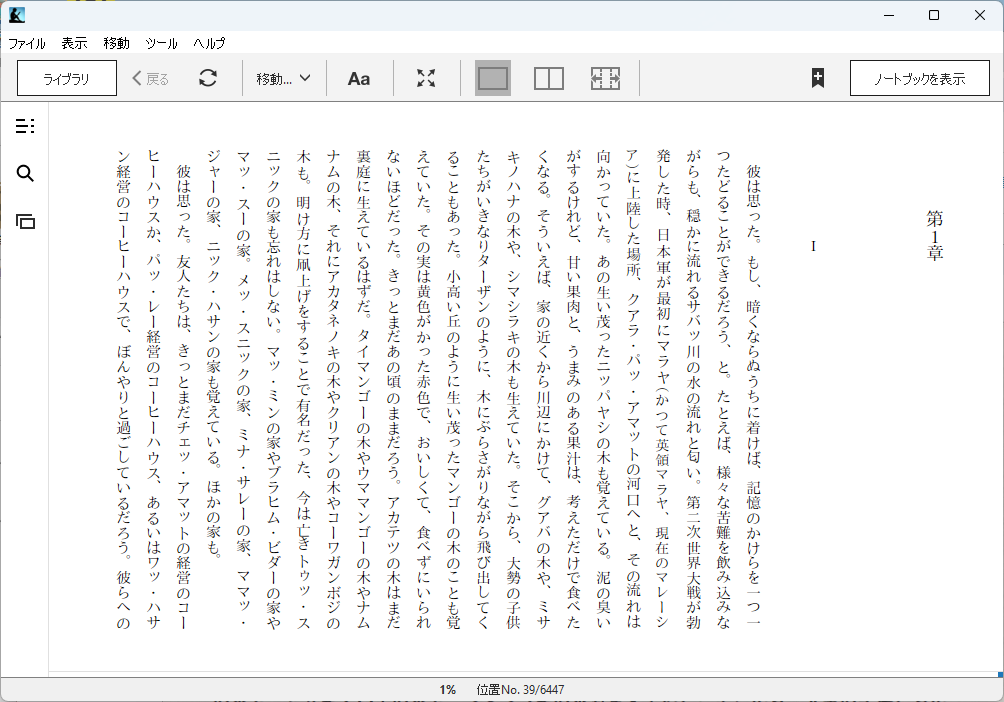
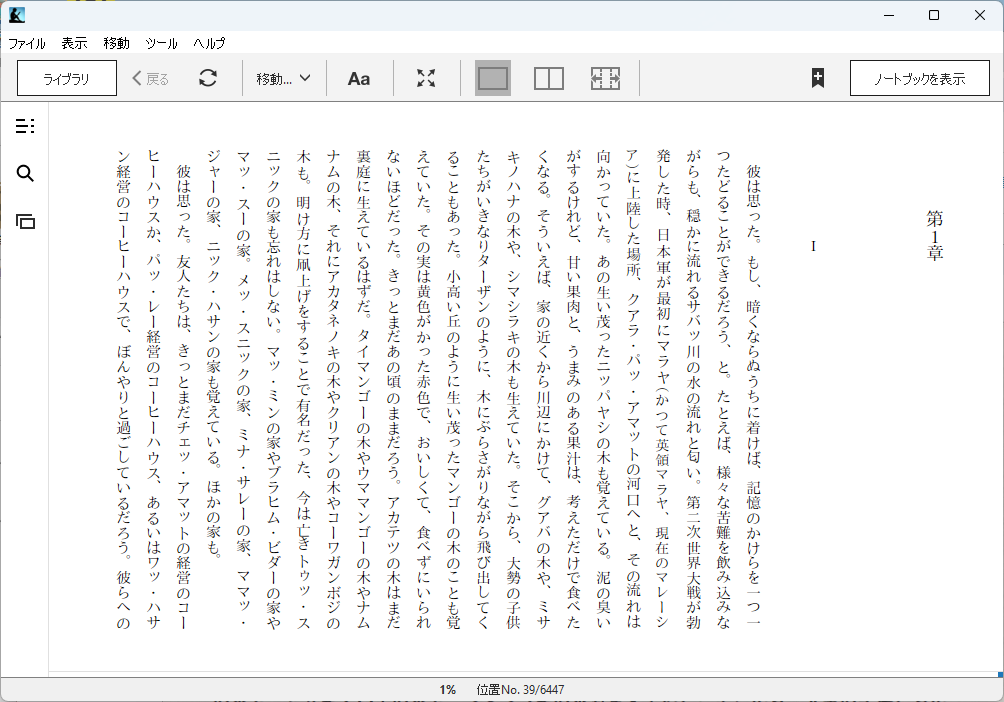
電子書籍を利用している方の中にはKindleを使っている方も多いと思います。実はKindleには、自前のEPUBファイルをインポートする機能が備わっています。ただし、他EPUBリーダーと異なりインポートにひと手間必要です。Kindleプラットフォーム上で書籍を一元管理したい場合はおすすめのやり方となります。
KindleへのインポートはAmazon公式サービスのSend to Kindleサービスを使うと実現できます。
まとめ
この記事では、Windowsで快適に電子書籍を読むためのEPUBリーダーを紹介しました。特に「Kinoppy」と「Calibre」をおすすめとしてピックアップし、その使い勝手や機能性についてメインで紹介しています。読書をもっと楽しみたい方は是非参考にしていただき、自分に合ったEPUBリーダーを見つけてください。